Šioje pamokoje parodysiu, kaip "Adobe After Effects " sukurti pritaikytą 3D mobiliojo telefono ekraną. Sužinosite, kaip importuoti ekrano nuotrauką, ją pritaikyti ir vizualiai patobulinti, kad sukurtumėte tikrovišką vaizdą. Šios pamokos pabaigoje galėsite pritaikyti mobiliojo telefono ekraną.
Pagrindinės žinios
- Galite importuoti ekrano įrašus ir pritaikyti juos mobiliojo telefono priekinėje kompozicijoje.
- Naudodami tinkamus "After Effects" įrankius galite sukurti tikrovišką ir patrauklų mobiliojo telefono ekraną.
- Yra daug kūrybiškų būdų, kaip sukurti savo asmeninį ekraną.
Žingsnis po žingsnio
1. Atidarykite priekinę kompoziciją
Pirmiausia "After Effects" programoje turite atidaryti savo 3D mobiliojo telefono priekinę kompoziciją. Tai sritis, kurioje galite kurti priekinį savo mobiliojo telefono vaizdą.
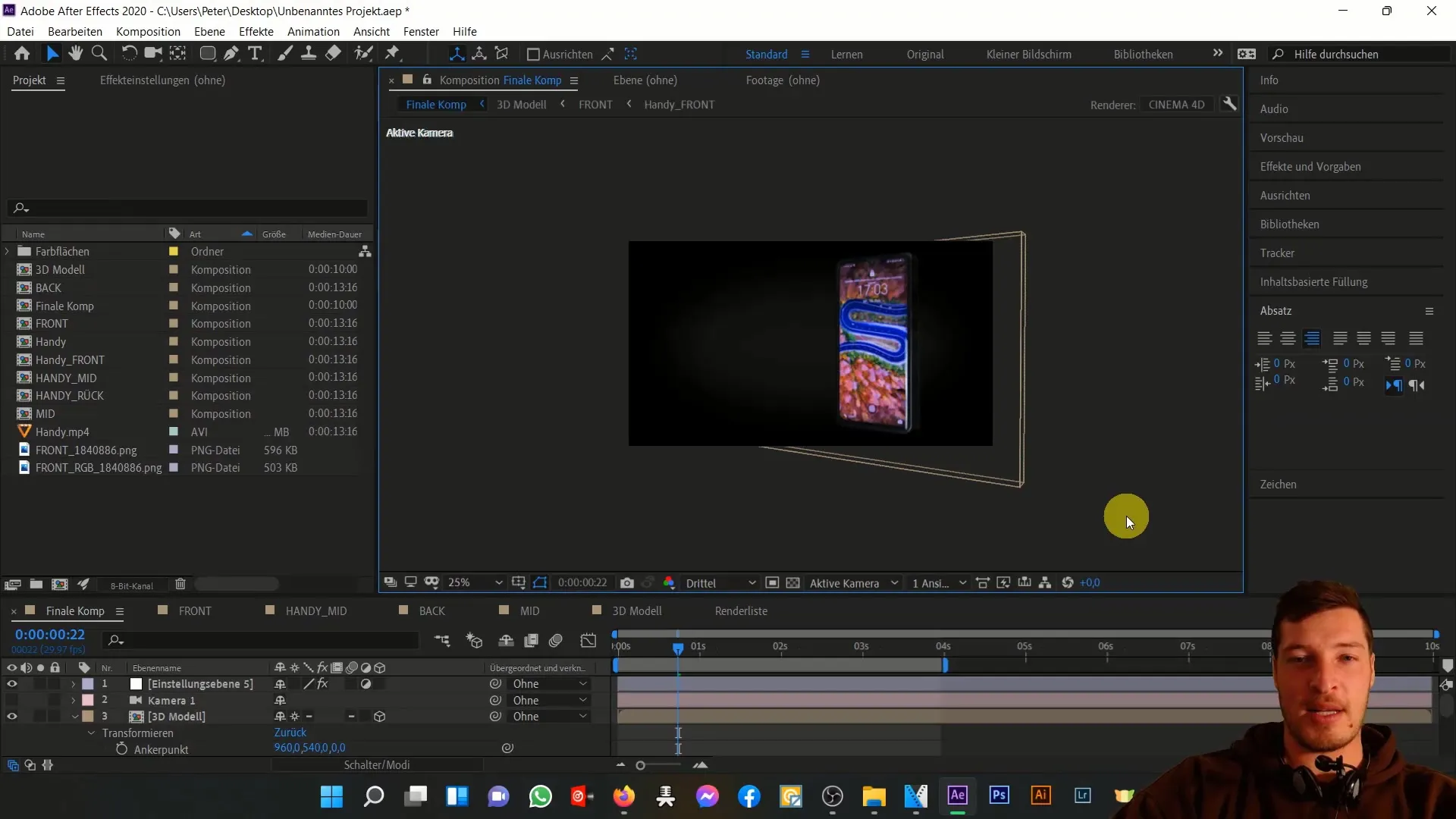
2. Importuokite ekrano įrašą
Dabar importuokite ekrano įrašą, kad galėtumėte jį naudoti kaip savo mobiliojo telefono ekraną. Norėdami tai padaryti, spustelėkite "File" (failas) ir pasirinkite atitinkamą MP4 failą, pavyzdžiui, savo mobiliojo telefono ekrano įrašą. Yra daug nemokamų programų, kurias galite naudoti tokiems įrašams daryti.
3. Vilkite ekrano įrašą į kompoziciją
Vilkite importuotą MP4 failą į priekinę kompoziciją. Pastebėsite, kad iš pradžių šis failas nėra tinkamo dydžio ir gali atrodyti labai didelis.
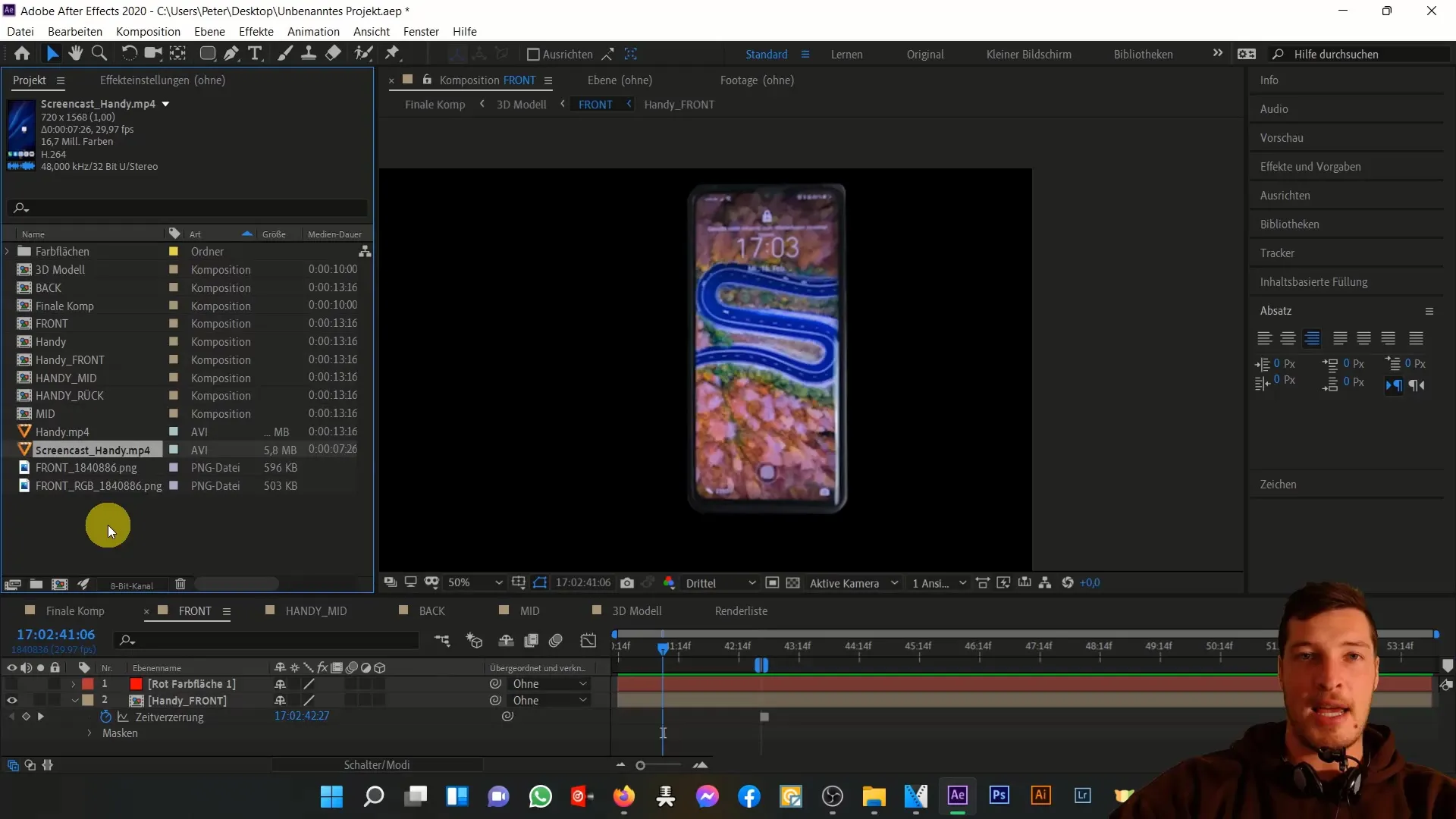
4. pakoreguokite dydį
Norėdami sureguliuoti ekrano įrašo dydį, klaviatūroje paspauskite "S", kad atidarytumėte mastelio keitimo parinktis. Vėliau sumažinkite vaizdo dydį, reguliuodami mastelio keitimo vertę. Šiuo atveju gali būti tinkama maždaug 52 % vertė.
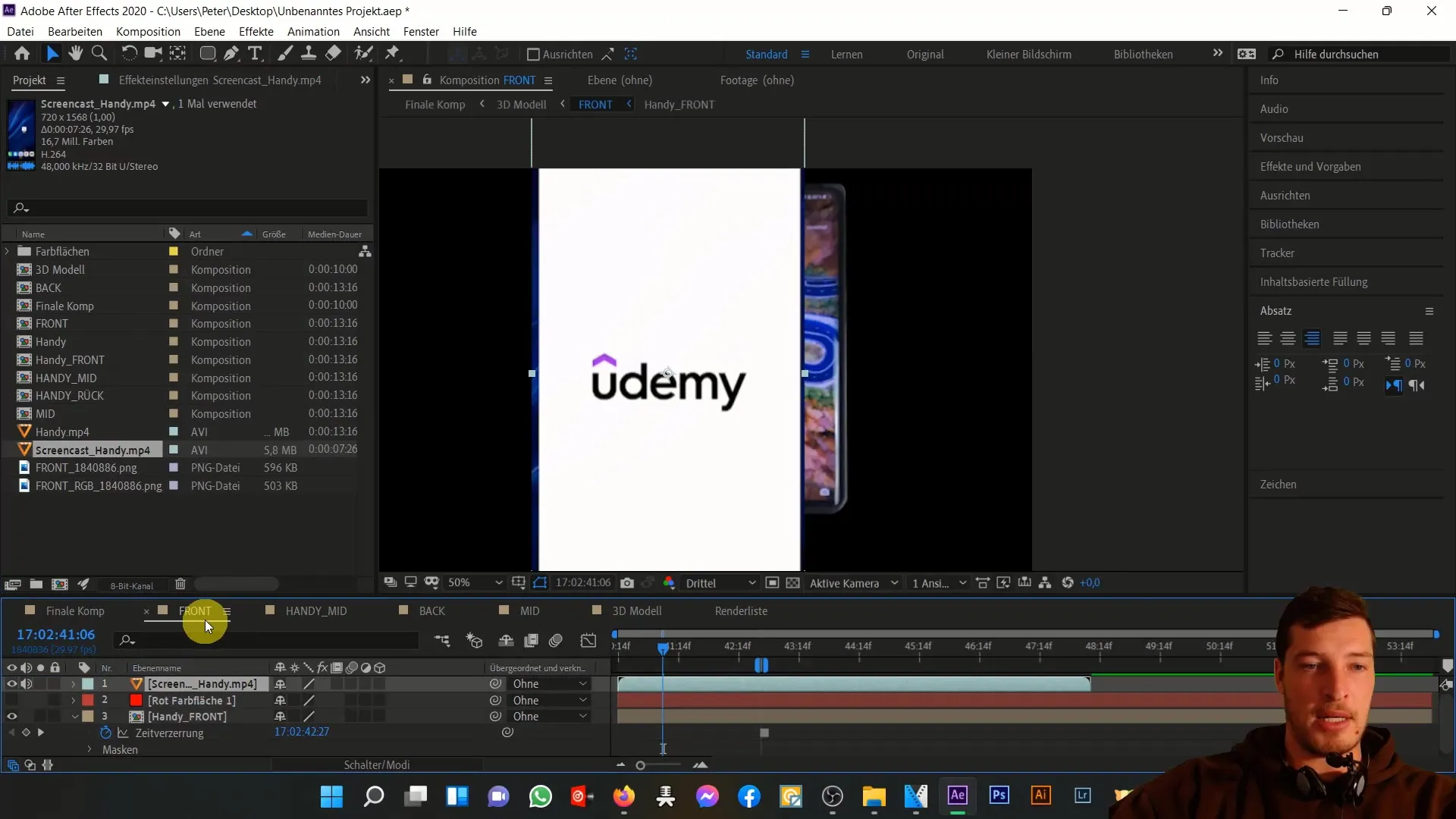
5. ekrano padėties nustatymas
Padėkite ekraną taip, kad jis būtų aiškiai matomas ir centruotas mobiliajame telefone. Naudokite rodyklių klavišus, kad tiksliai sureguliuotumėte.
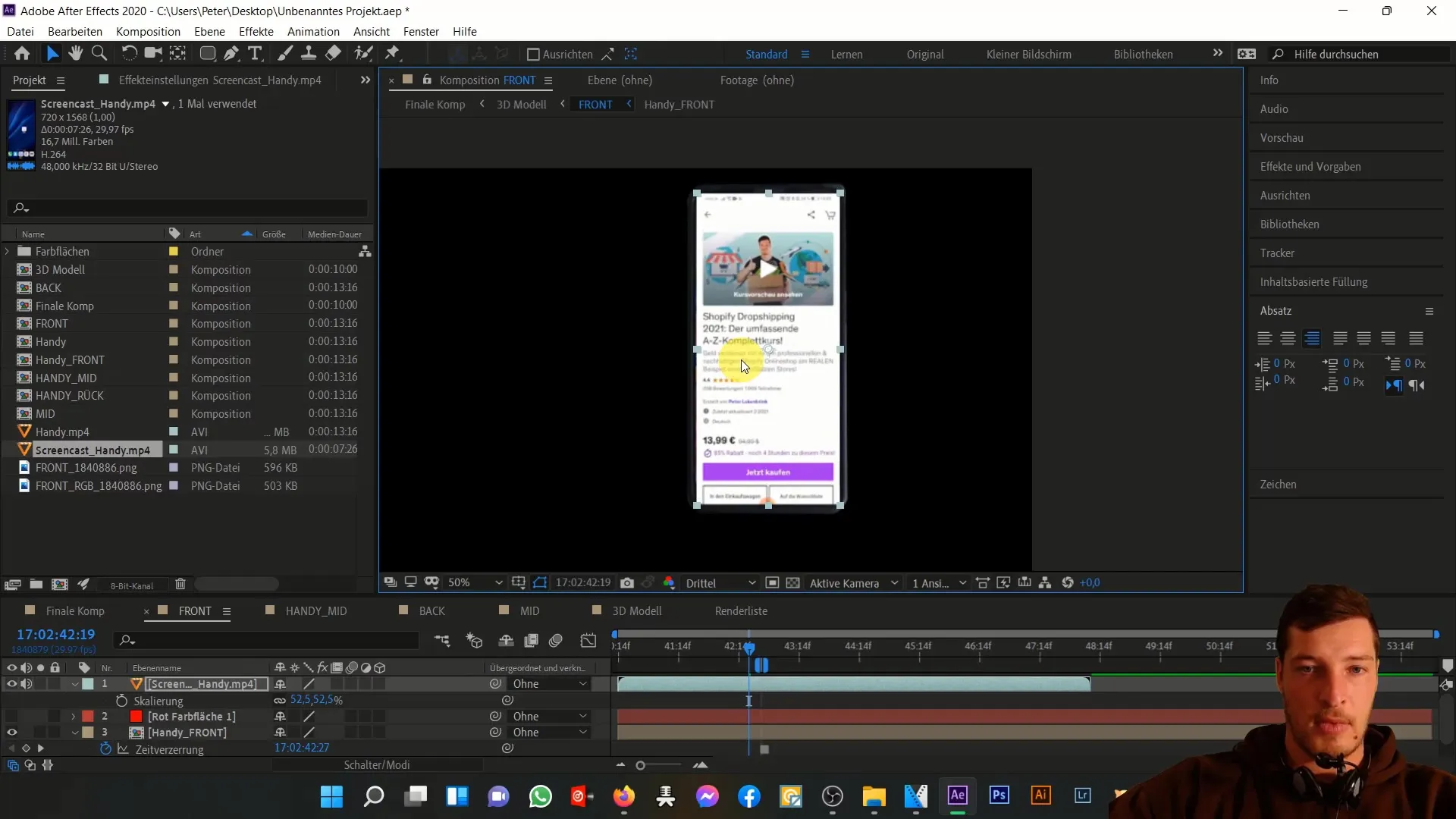
6. sukurkite suapvalintus kampus
Norėdami suapvalinti ekrano kampus, naudokite suapvalinto stačiakampio įrankį. Laikykite nuspaudę kairįjį pelės klavišą, nubrėžkite stačiakampį ir atleiskite pelės klavišą. Įsitikinkite, kad užapvalinimas atrodo tikroviškai ir atitinka mobiliojo telefono dizainą.
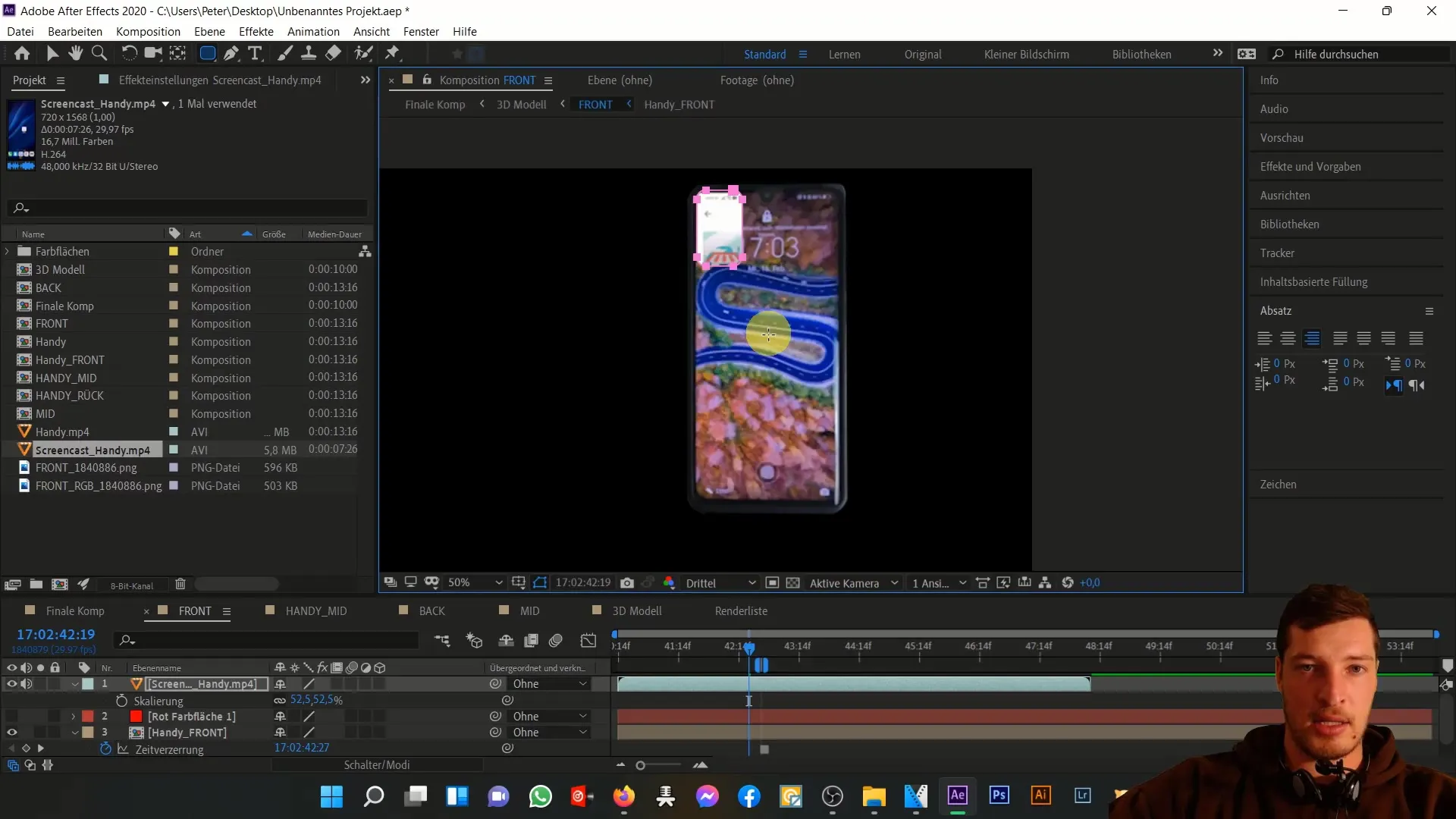
7. pritaikykite spalvas
Norėdami geriau pritaikyti ekraną prie mobiliojo telefono paviršiaus, eikite į efektus ir pasirinkite "Spalvų tonų nustatymai". Čia galite reguliuoti ryškumą, sodrumą ir kontrastą, kad pasiektumėte natūralesnę integraciją.
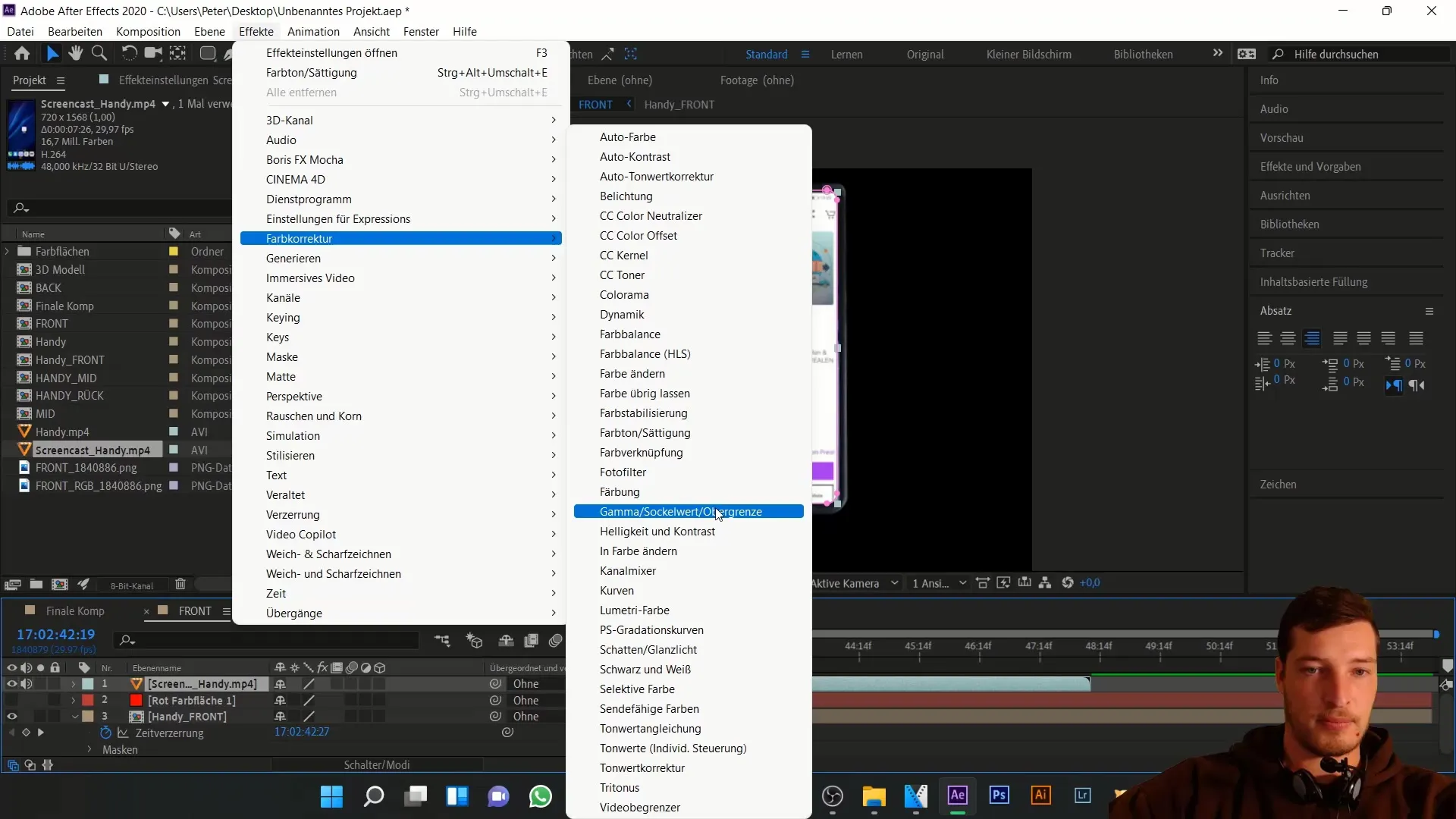
8. tikslus derinimas
Jei reikia, atlikite papildomus nustatymus, kad optimaliai pritaikytumėte ekraną prie mobiliojo telefono. Pavyzdžiui, galite pridėti veidrodinių efektų, kad sustiprintumėte įspūdį, jog ekranas yra mobiliojo telefono dalis.
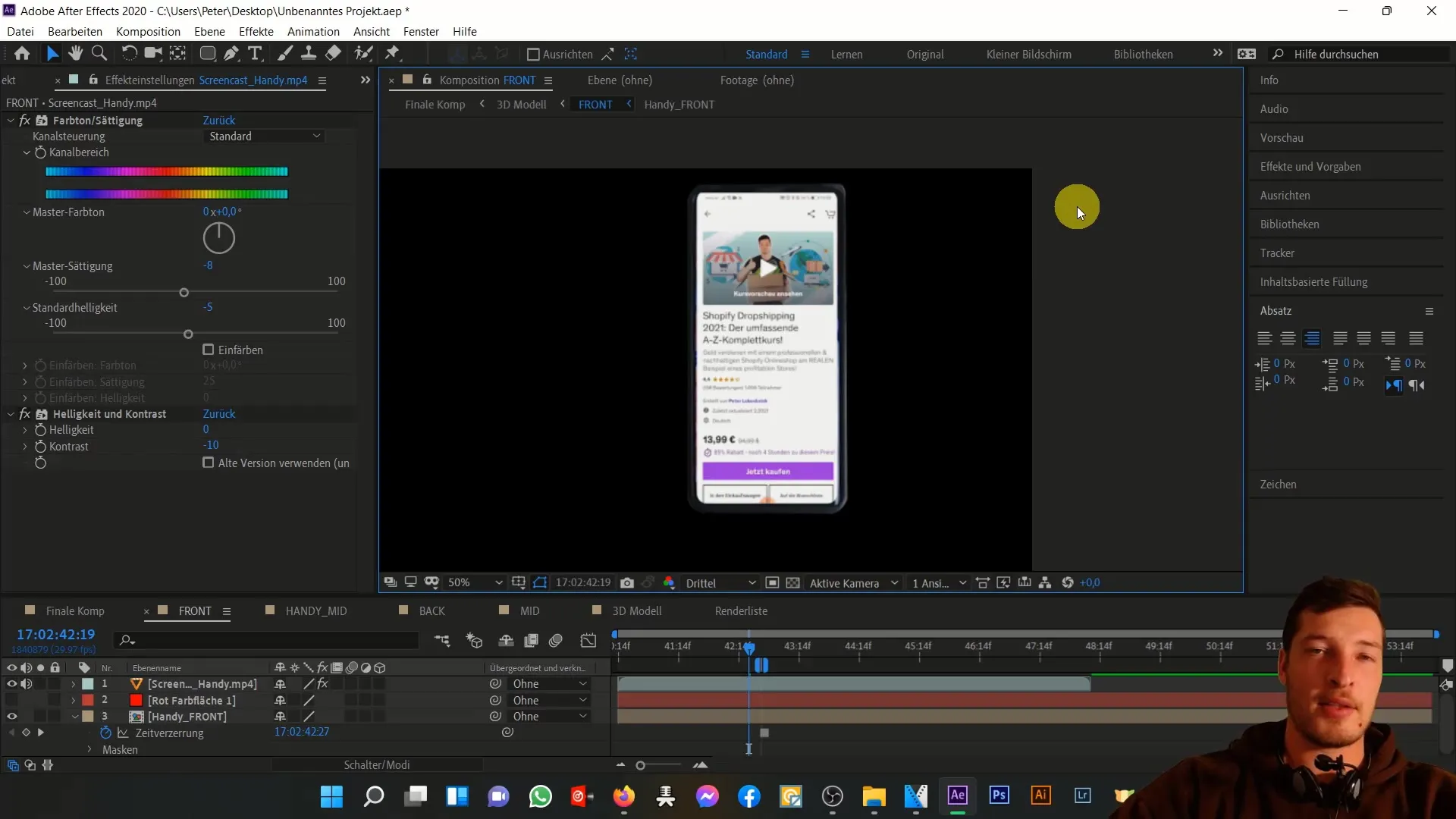
9. Grįžkite prie galutinės kompozicijos
Kai būsite patenkinti savo pritaikymais, grįžkite į galutinę kompoziciją. Čia galite patikrinti, ar jūsų pritaikytas ekranas gražiai atrodo su 3D mobiliuoju telefonu.
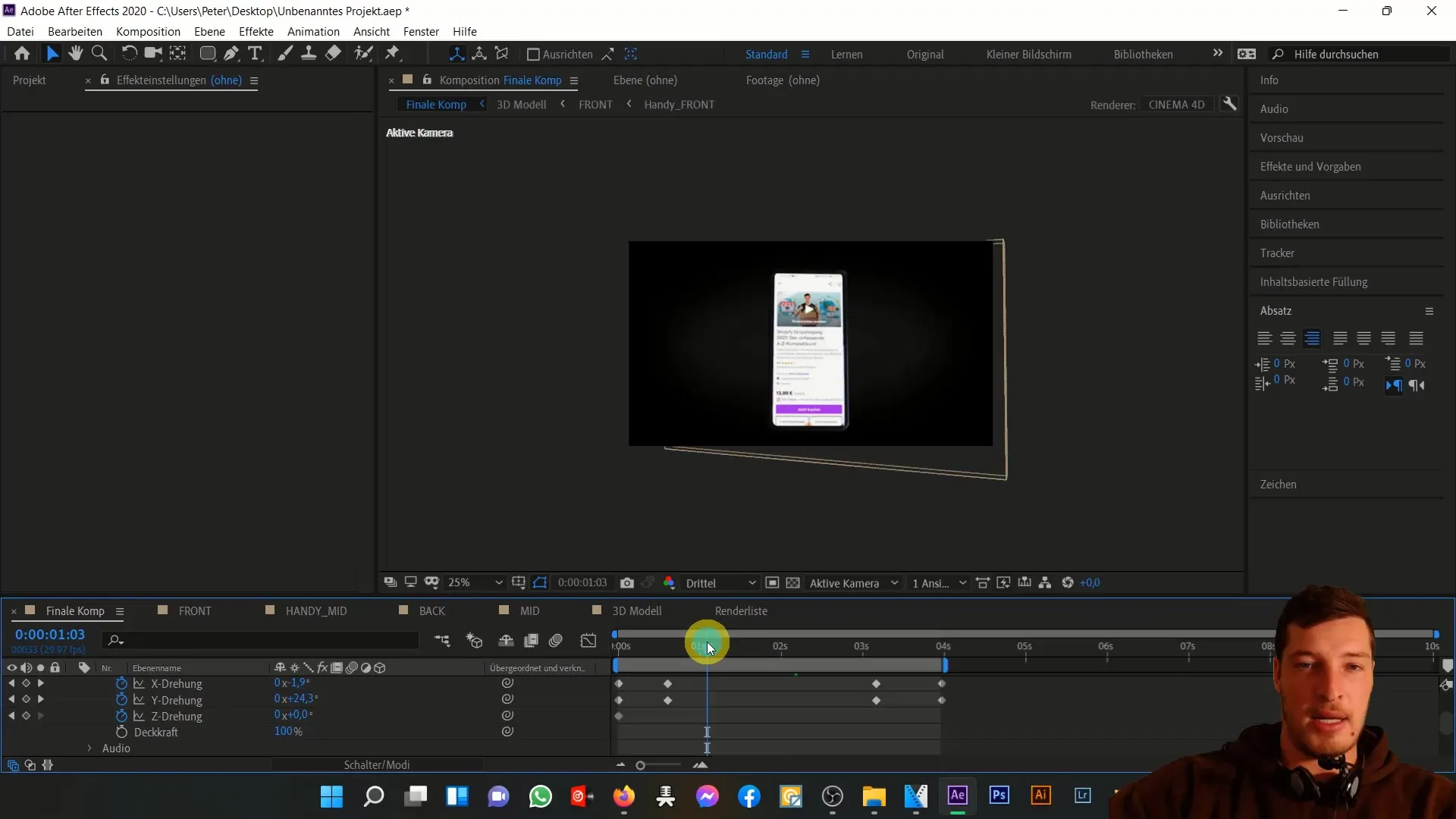
10. Pridėkite tekstų
Jei norite integruoti papildomą tekstą, galite tai padaryti ir jūs. Įdėkite norimą tekstą į priekinę kompoziciją ir sulygiuokite jį su mobiliuoju telefonu. Taip kompozicija taps dar interaktyvesnė ir įdomesnė.
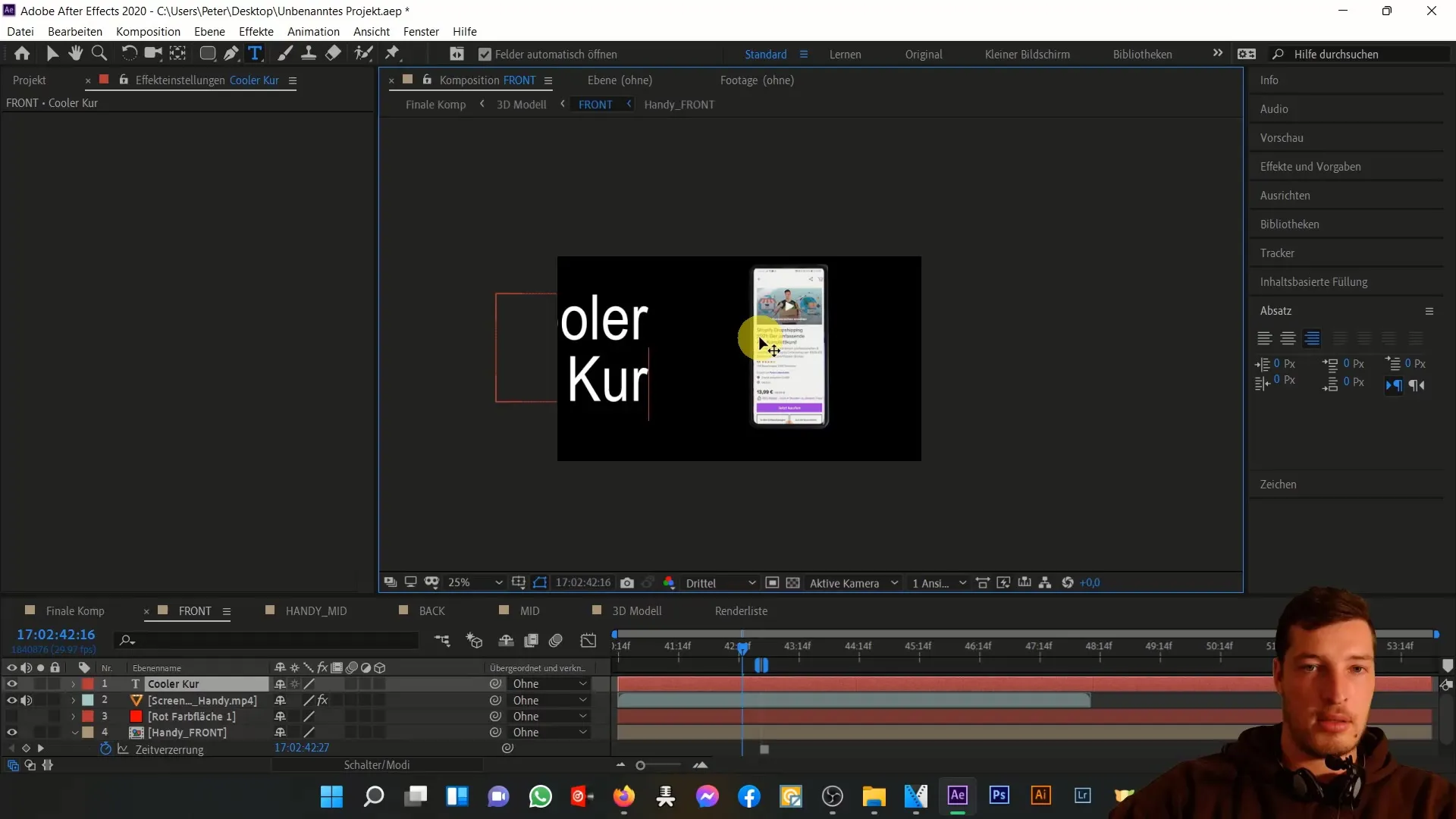
Apibendrinimas
Šioje pamokoje sužinojote, kaip "After Effects" programa pritaikyti 3D mobiliojo telefono ekraną. Nuo ekrano nuotraukos importavimo iki galutinio koregavimo - atlikote visus veiksmus, kad pasiektumėte patrauklų rezultatą. Dabar galite eksperimentuoti su įvairiomis parinktimis ir toliau tobulinti savo projektus.
Dažniausiai užduodami klausimai
Ko reikia norint sukurti pritaikytąmobiliojo telefono ekraną? Norint sukurti pritaikytą mobiliojo telefono ekraną, reikia "Adobe After Effects", ekrano įrašo ir pagrindinių programinės įrangos žinių.
Kaip importuoti ekrano įrašą? Spustelėkite "File" (failas) ir pasirinkite "Import" (importuoti), kad pasirinktumėte MP4 failą ir pridėtumėte jį prie kompozicijos.
Ar galiu reguliuoti ekrano spalvas? Taip, spalvas galite reguliuoti naudodami efektų programos "Colour tone settings" (Spalvų tonų nustatymai).
Kaip pridėti tekstą prie kompozicijos? Galite naudoti "After Effects" teksto įrankį ir pridėti norimą tekstą prie priekinės kompozicijos.
Ar galiu pridėti kitų grafinių elementų?Taip, kompozicijai patobulinti galite naudoti kitus grafinius elementus ar efektus.


